Le paramétrage des assistants CCAM de type « liste » concerne en premier lieu les catégories suivantes : prophylaxie, exploration/bilan, prothèses maxillaires, guides/gouttières, parodontie, chirurgie dentaire et chirurgie maxillo-faciale. Ce mode de paramétrage consiste à générer une liste d’actes en lien avec la catégorie de l’assistant où il suffit de définir un tarif pour chaque libellé.
Pour paramétrer l’assistant CCAM de type liste, prenez le chemin suivant Accueil > Paramétrage > Assistant CCAM
Dans notre exemple, nous prenons comme assistant « parodontie ». La méthode énoncée ci-dessous s’applique de la même manière pour les assistants cités précédemment.
- Si les assistants sont configurés en mode « praticien », sélectionnez le praticien concerné par le paramétrage sinon le choix n’est pas nécessaire.
- Cliquez sur l’assistant désiré. Remarquez l’icône devant le libellé « parodontie » qui décrit une liste.
- Si la liste est vide, cliquez sur « Paramétrage par défaut ». Une fenêtre s’ouvre avec la question suivante « Confirmer le remplacement du paramétrage par existant par le paramétrage par défaut ? Tous les tarifs existants seront supprimés ».
- Cliquez sur « oui ». Attention : si un paramétrage avait été fait auparavant, le fait de répondre « oui » réinitialisera la liste et les tarifs par celle par défaut.

- La liste obtenue à partir de l’étape 3 permet de prendre en compte l’essentiel des actes issus de la catégorie. Sélectionnez une ligne.
- Cliquez sur modifier.

- Appliquez un tarif
- Cliquez sur « Enregistrer ».
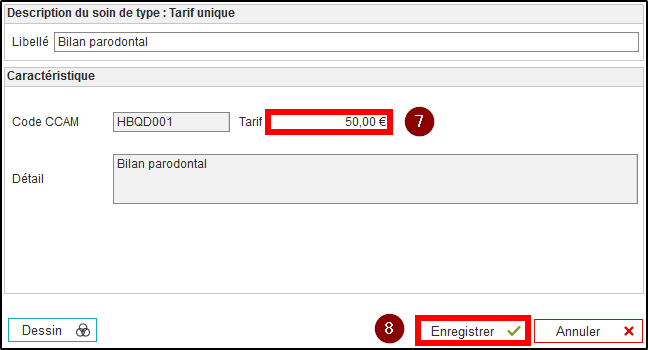
- Dans le cas le figure où vous souhaitez ajouter seulement une ligne dans la liste, reprenez les deux premières étape puis cliquez sur « Ajouter ». Astuce : l’autre méthode consiste à supprimer les actes inutiles et ainsi épurer la liste plutôt que de créer les lignes une à une.
- Cliquez sur « soin ». Note : il est également possible d’ajouter un dossier afin d’y inclure des « soins » ou actes à l’intérieur pour l’organisation.
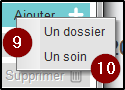
- Cliquez sur « rechercher »
- Cliquez sur la loupe puis tapez le code CCAM de l’acte désiré.
- Sélectionnez l’acte.
- Cliquez sur « Enregistrer ».
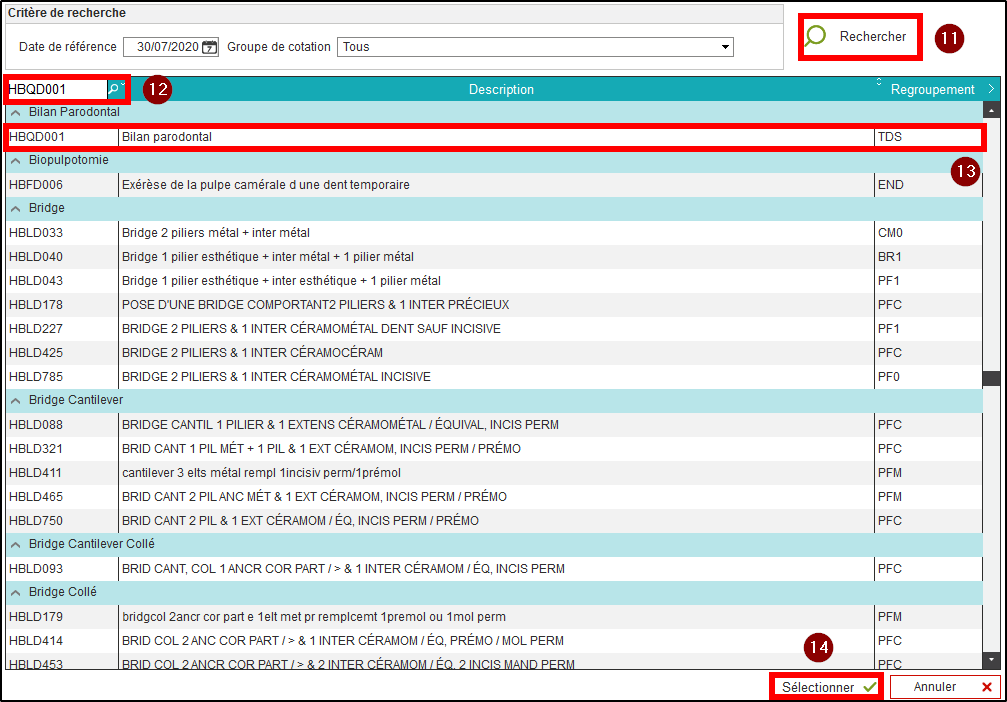
- r.ducreux on 31 juillet 2020 à 15 h 00 min
- r.ducreux on 31 juillet 2020 à 14 h 22 min
- r.ducreux on 30 juillet 2020 à 8 h 40 min
- r.ducreux on 30 juillet 2020 à 8 h 05 min
- r.ducreux on 28 juillet 2020 à 13 h 19 min
Cet article a été créé par Romain Ducreux le 30 juillet 2020.